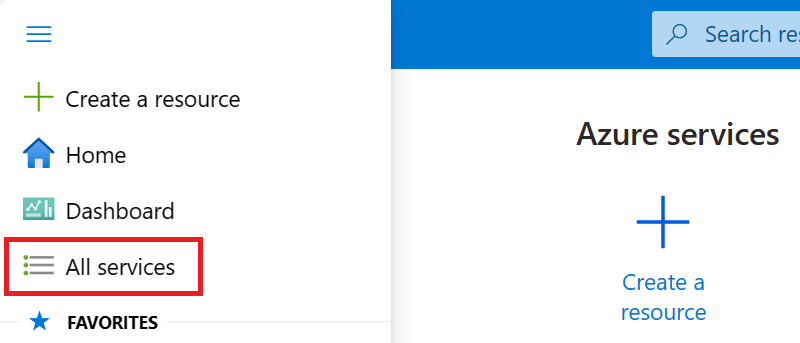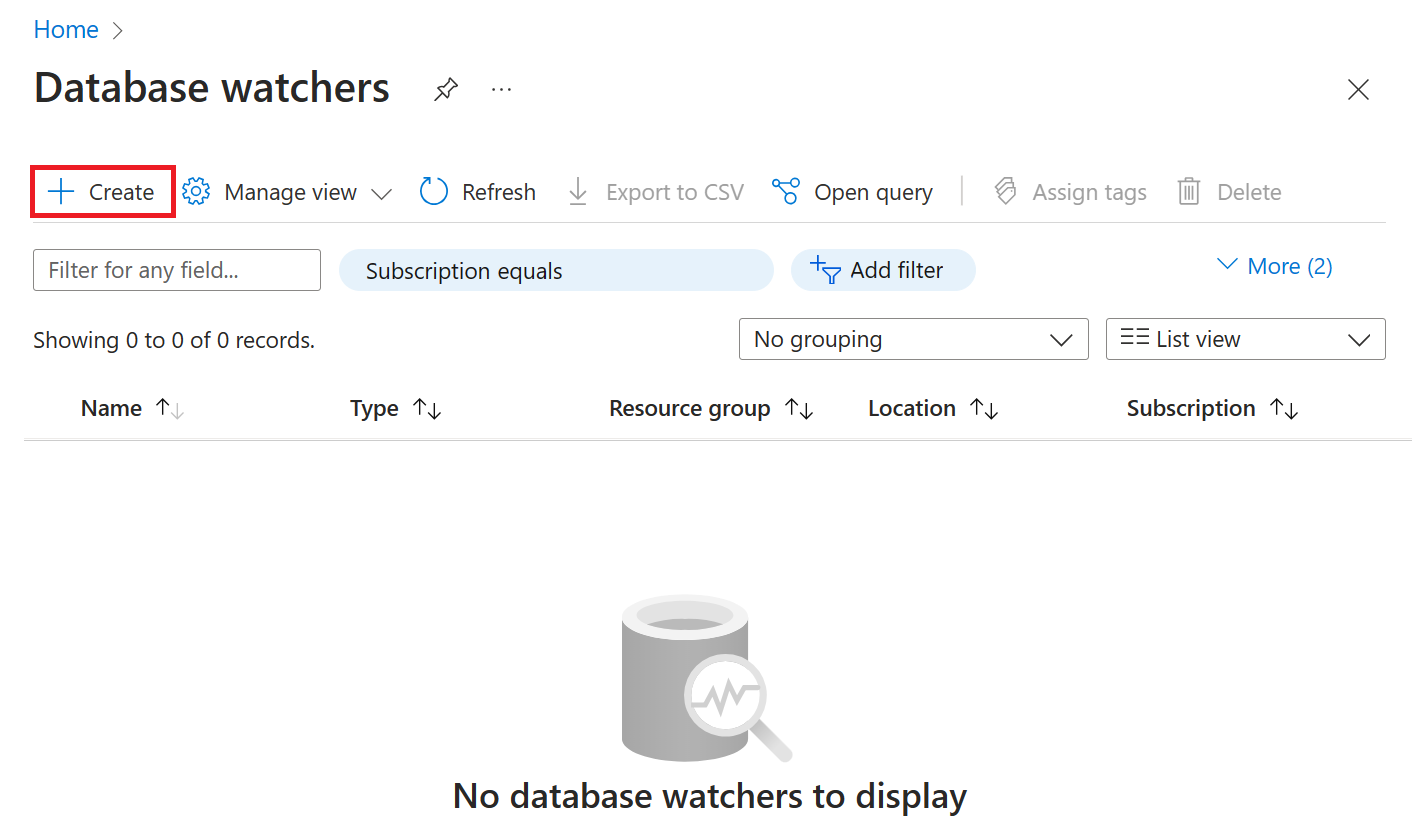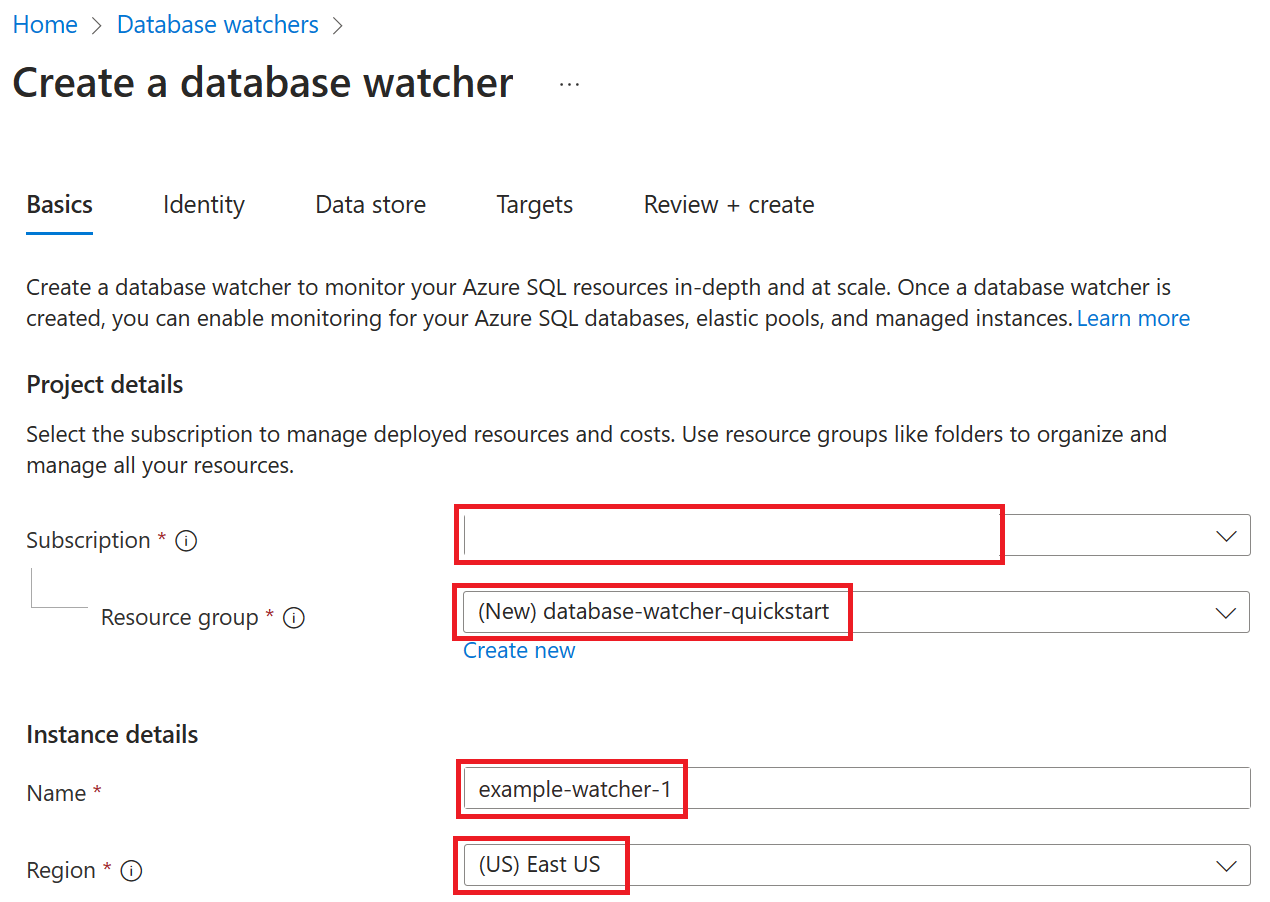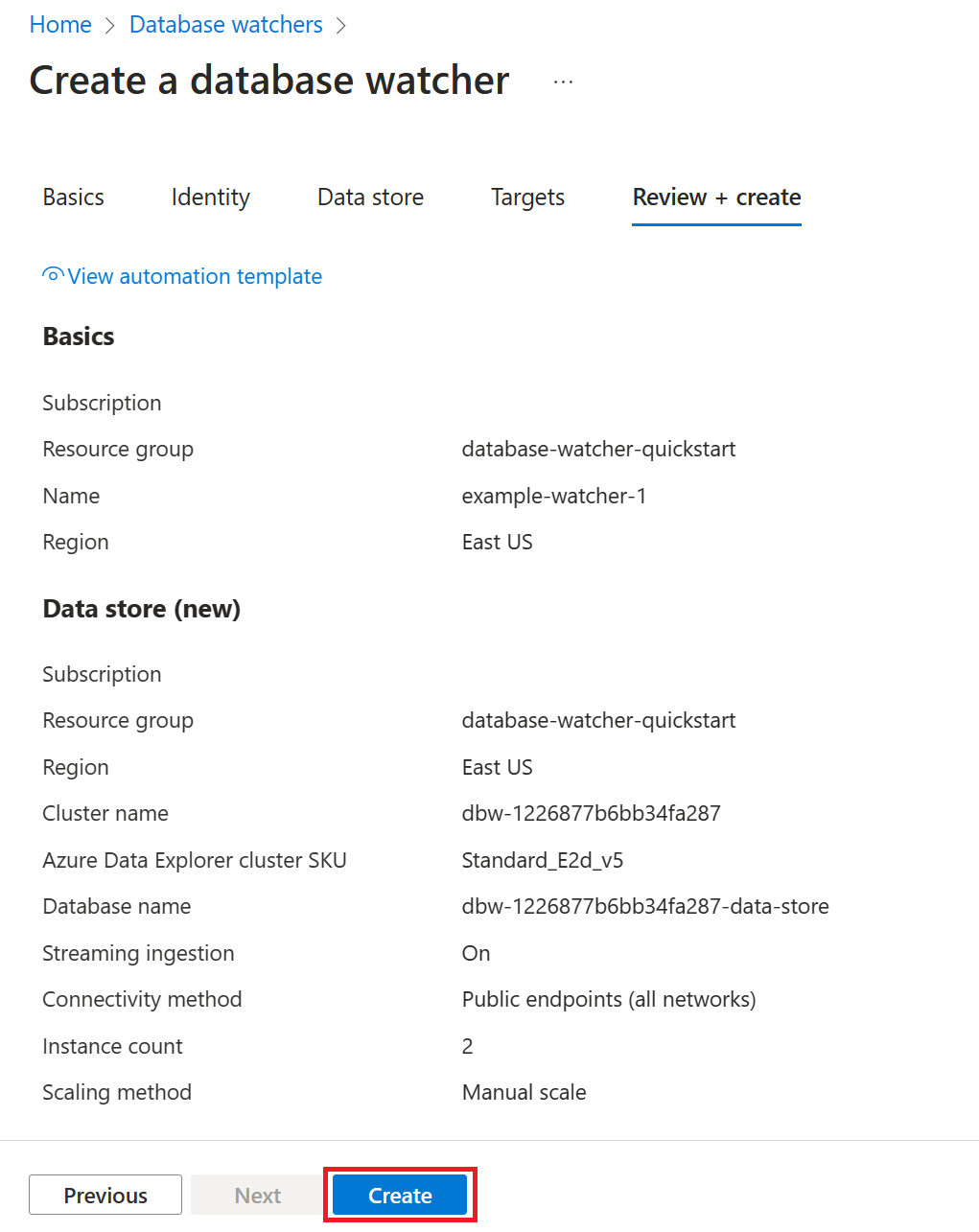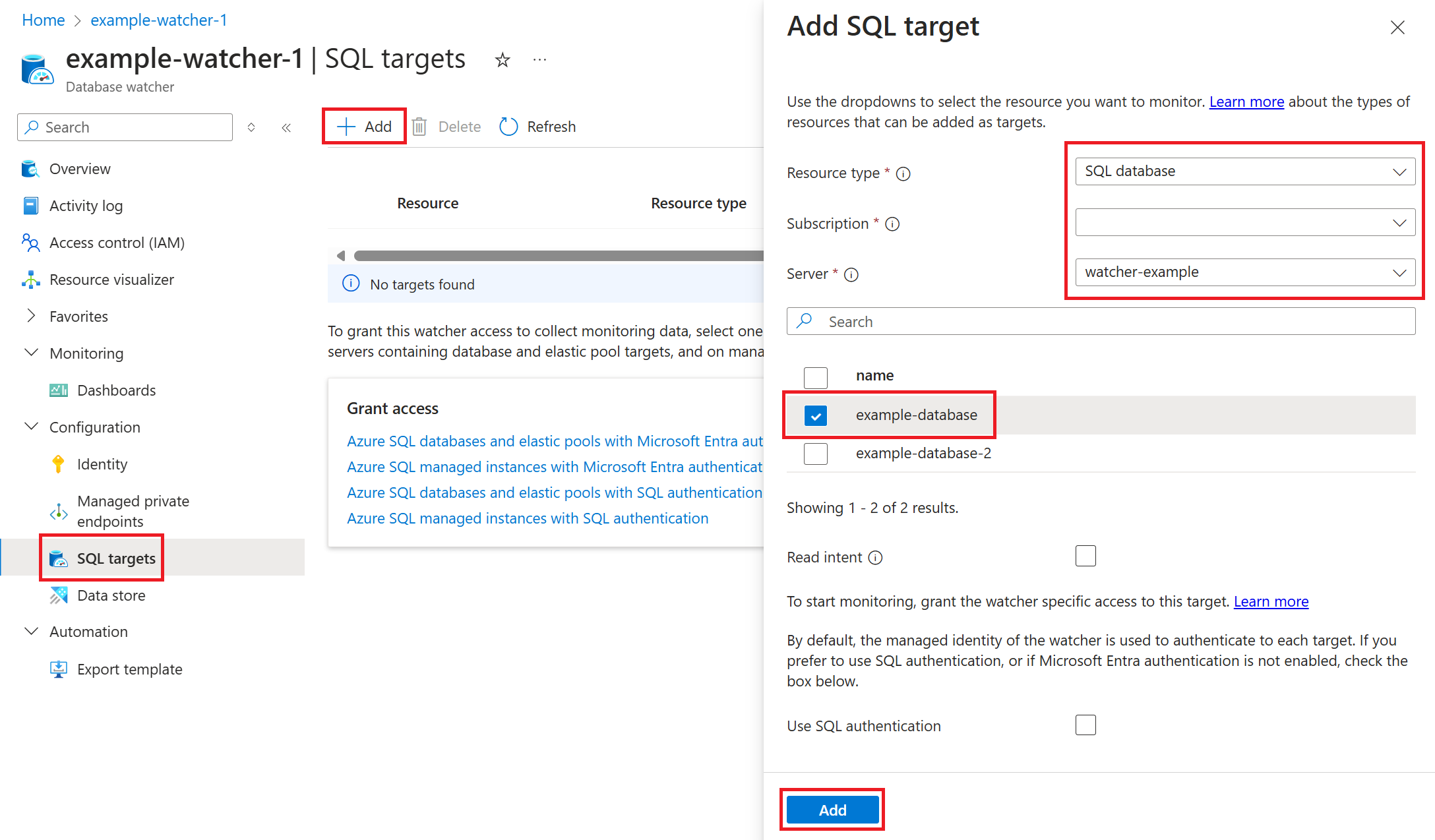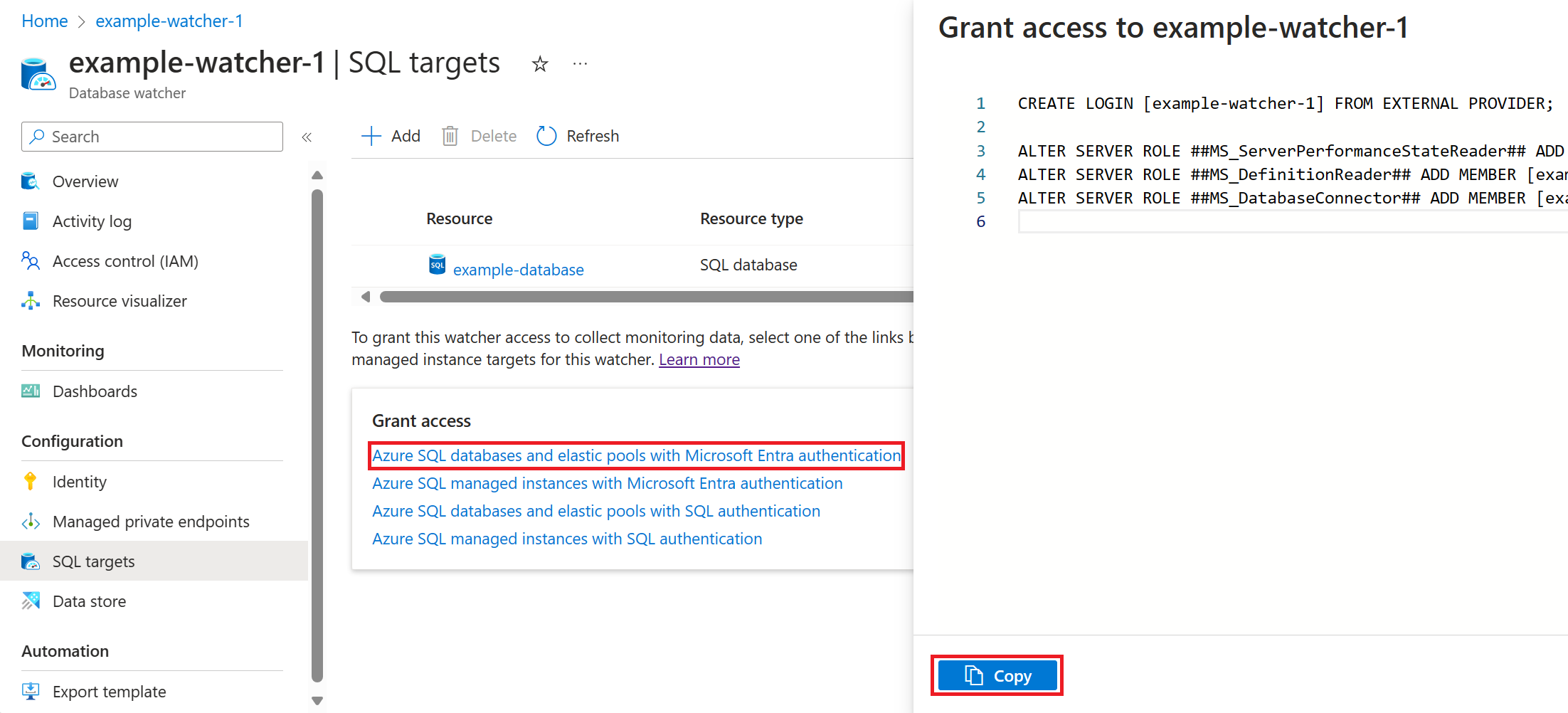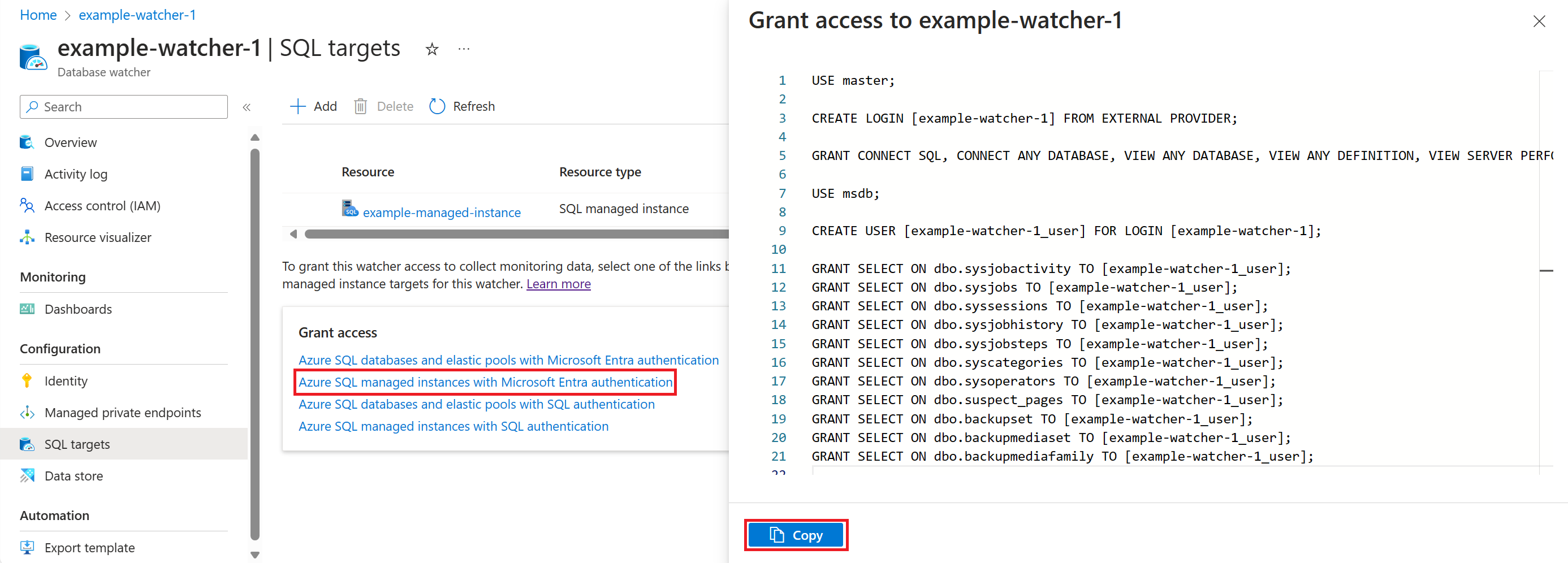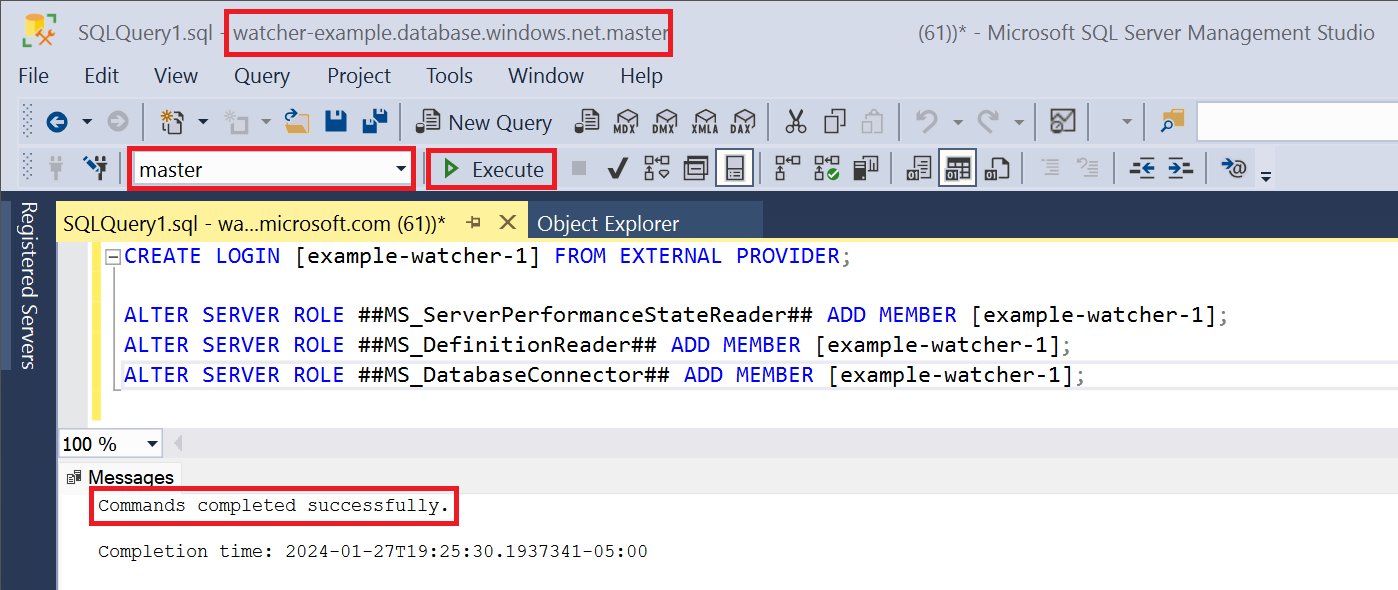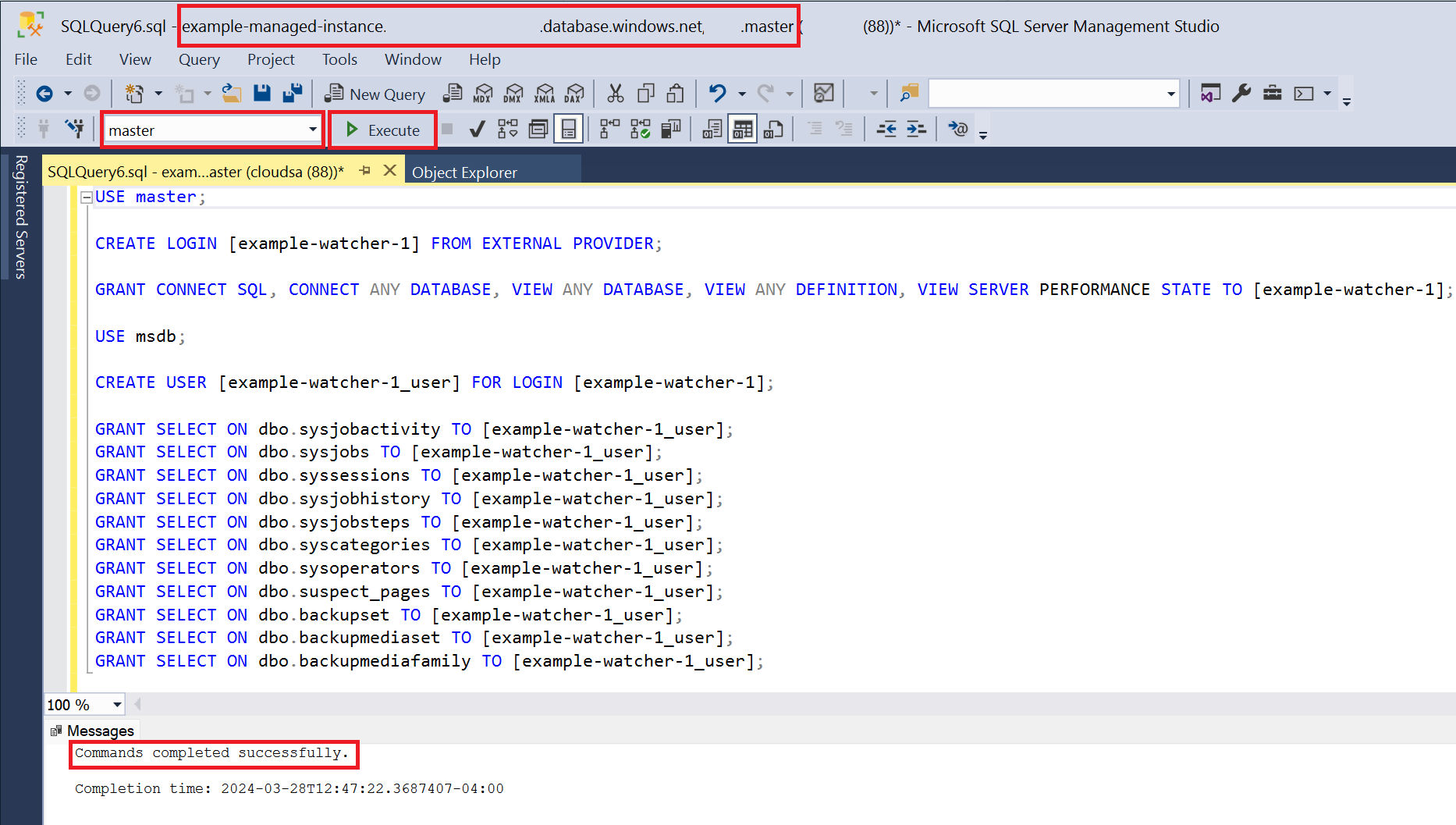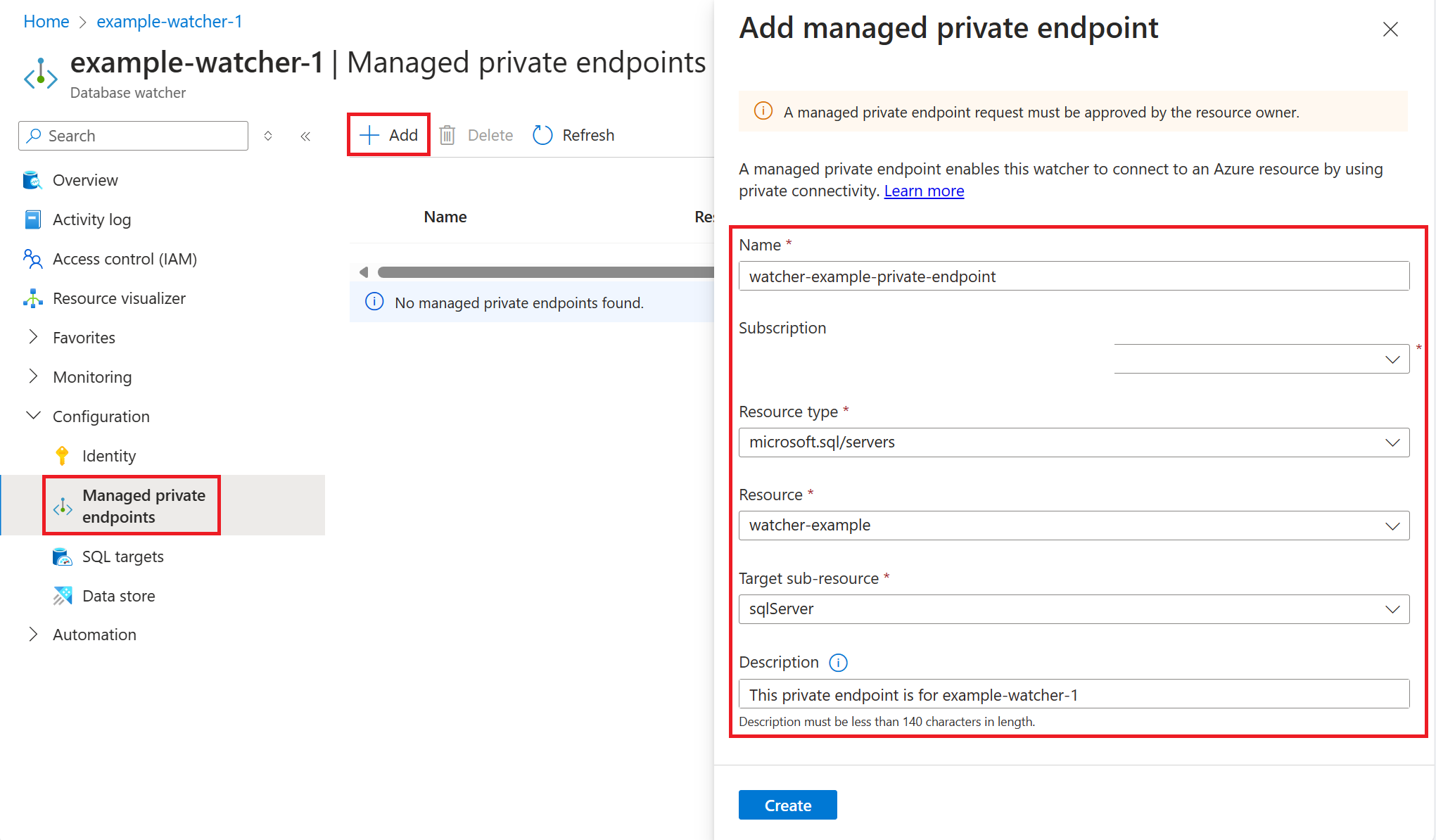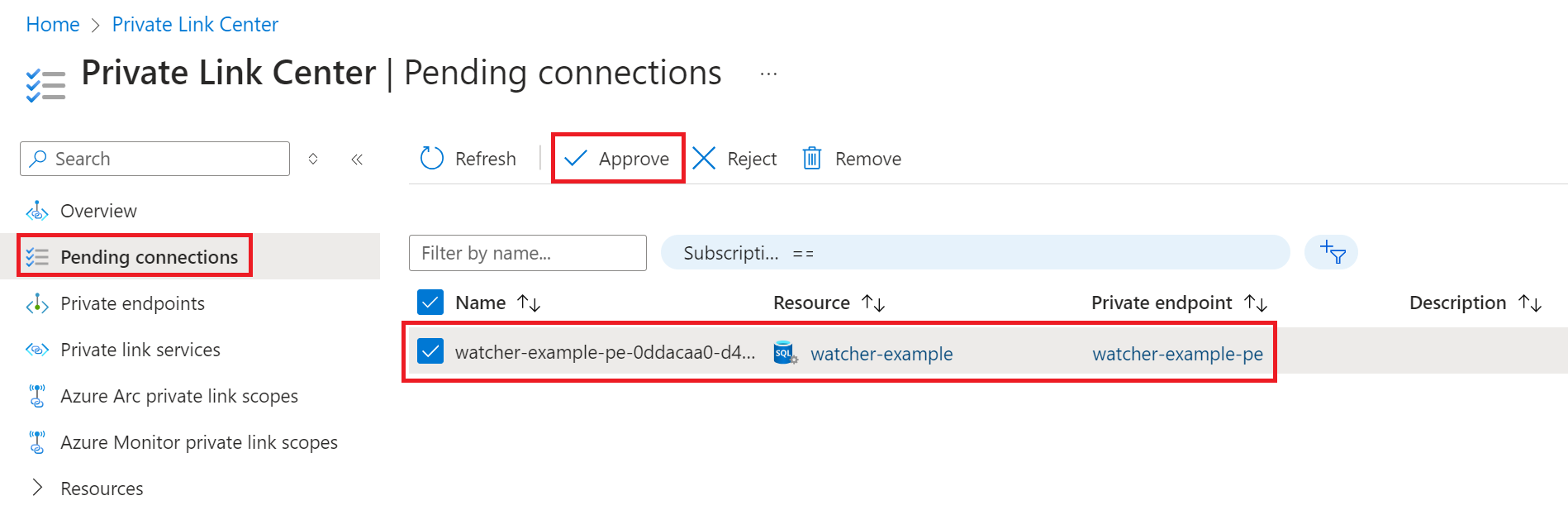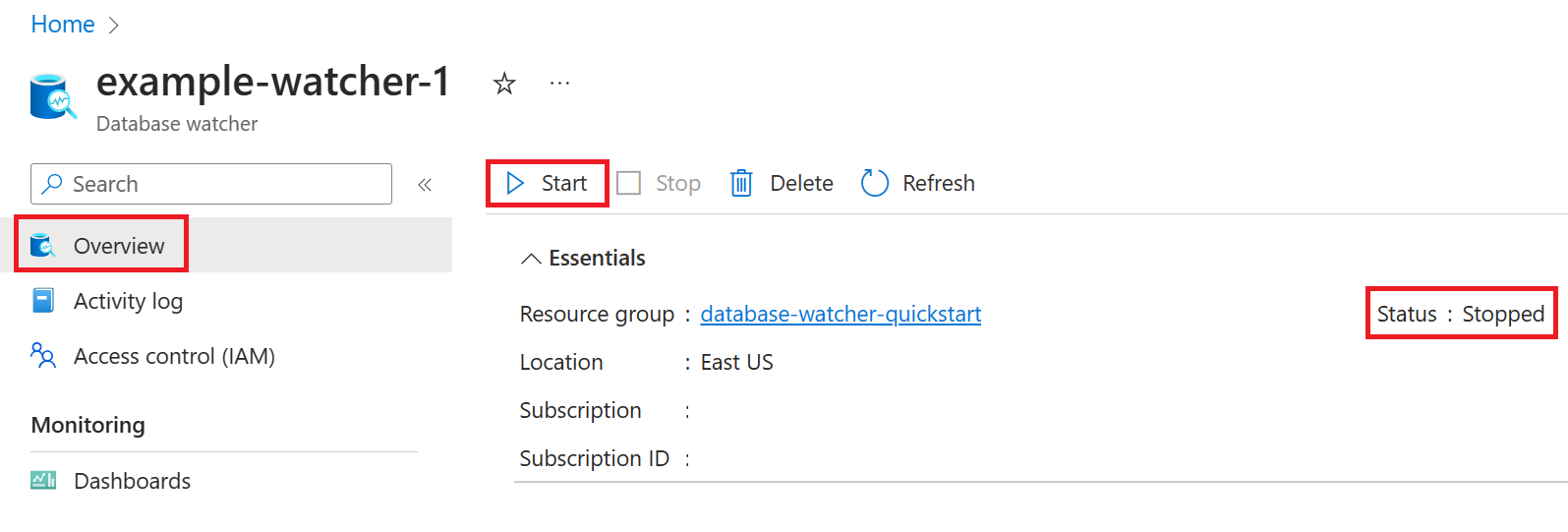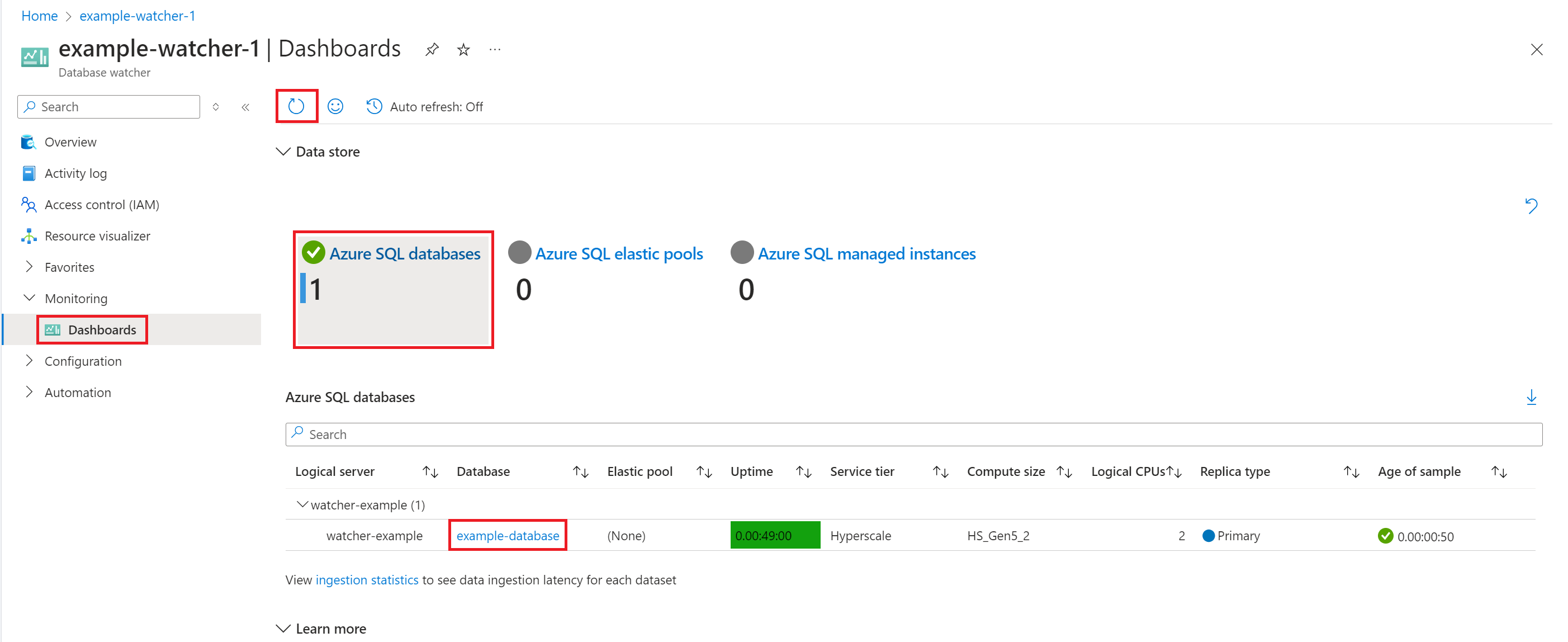Snabbstart: Skapa en databasövervakare för att övervaka Azure SQL (förhandsversion)
Den här artikeln visar hur du skapar en ny databasövervakare för att övervaka en Azure SQL-databas, elastisk pool eller SQL-hanterad instans. En introduktion till databasövervakaren finns i Övervaka Azure SQL-arbetsbelastningar med databasövervakaren. En detaljerad beskrivning av inställning och konfiguration av databasutlösare finns i Skapa och konfigurera en databasutlösare.
Följ stegen för att skapa en databasvakt och börja övervaka dina Azure SQL-resurser på några minuter. Bevakaren som du skapar använder Microsoft Entra-autentisering och privat anslutning till övervakningsmålen.
Not
Databasskådaren är för närvarande i förhandsversion. Förhandsversionsfunktioner släpps med begränsade funktioner, men görs tillgängliga på en förhandsversion basis så att kunderna kan få tidig åtkomst och ge feedback. Förhandsgranskningsfunktioner omfattas av separata kompletterande förhandsversionsvillkoroch omfattas inte av serviceavtal. Support tillhandahålls som bästa möjliga insats i vissa fall. Microsoft Support är dock angelägen om att få feedback om förhandsversionsfunktionerna och kan ge bästa möjliga stöd i vissa fall. Förhandsgranskningsfunktioner kan ha begränsade eller begränsade funktioner och kan endast vara tillgängliga i valda geografiska områden.
Förutsättningar
Den här snabbstarten kräver förutsättningar för att skapa och konfigurera en databasskådare.
Skapa en bevakare
I Azure-portalen går du till resursmenyn och väljer Alla tjänster.
Välj Övervaka som kategori. Under Övervakningsverktygväljer du Database watchers. I Database watchers-vyn väljer du Skapa.
På fliken Grundläggande väljer du prenumerationen och resursgruppen för bevakaren, anger namnet på bevakaren och väljer en Azure-region där du vill skapa bevakaren. Resten av den här snabbstarten förutsätter att du inte ändrar standardvalen på flikarna Identity, Data Storeoch Targets.
Välj Granska + skapa, granska konfigurering av bevakare och datalager. Välj Skapa.
Det här steget skapar en databasutforskare, ett Azure Data Explorer-kluster och en databas i klustret. Insamlade övervakningsdata lagras i den här databasen.
Lägga till ett SQL-mål och bevilja åtkomst
När distributionen är klar väljer du Gå till resurs för att öppna den nya databasutforskaren i Azure-portalen.
Välj SQL-målLägg till. Använd listrutorna för att välja den Azure SQL-resurs som du vill övervaka och välj Lägg till. Du kan välja en Azure SQL-databas, en elastisk pool eller en SQL-hanterad instans. I det här exemplet väljs en Azure SQL-databas.
På kortet Bevilja åtkomst väljer du en Microsoft Entra-autentiseringslänk som matchar måltypen. Kopiera T-SQL-skriptet som ger bevakaren begränsad, specifik åtkomst för att samla in övervakningsdata från det valda målet.
Följande skärmbild visar T-SQL-skriptet för Azure SQL-databaser och elastiska pooler.
Följande skärmbild visar T-SQL-skriptet för Azure SQL-hanterade instanser.
Öppna ett nytt frågefönster i SQL Server Management Studio eller Azure Data Studio. Anslut till
master-databasen på den logiska Azure SQL-server eller SQL-hanterade instans som du har valt. Klistra in T-SQL-skriptet och välj Kör.Följande skärmbild visar T-SQL-skriptet för Azure SQL-databaser och elastiska pooler.
Följande skärmbild visar T-SQL-skriptet för Azure SQL-hanterade instanser.
Skapa och godkänna en hanterad privat slutpunkt
På sidan Hanterade privata slutpunkter i bevakaren väljer du Lägg till.
Ange namnet på den privata slutpunkten, välj prenumerationen för ditt Azure SQL-mål, resurstypen och samma logiska server eller SQL-hanterade instans som du valde när du lade till målet.
För resurstyp använder du
Microsoft.Sql/serversför en logisk server ochMicrosoft.Sql/managedInstancesför en SQL-hanterad instans.För underresursmål använder du
sqlServerför en logisk server ochmanagedInstanceför en SQL-hanterad instans.Välj Skapa.
I det här exemplet är en privat slutpunkt för en logisk Azure SQL-server med namnet
watcher-exampleredo att skapas. Det kan ta en eller två minuter att skapa en privat slutpunkt.I Azure-portalen söker du efter privata slutpunkter. Under Väntande anslutningarhittar du den privata slutpunkten som du skapade och väljer Godkänn.
Starta övervakning
På sidan Översikt väljer du Start.
Övervakningsstatusen ändras från Stoppad till Aktiv. Det tar några minuter innan datainsamlingen startar.
Välj Instrumentpaneler. Uppdatera instrumentpanelen om resurserna inte visas ännu.
När SQL-målet visas på motsvarande panel väljer du panelen och väljer länken till databasen, den elastiska poolen eller den SQL-hanterade instansen för att öppna instrumentpanelen för övervakning. Du kan också välja länken på panelen för att öppna instrumentpanelen för egendom som visar alla övervakade Azure SQL-resurser.
En mer detaljerad beskrivning av installation och konfiguration av databasskådare finns i Skapa och konfigurera en databasskådare. Du får lära dig hur du använder en databas i ett befintligt Azure Data Explorer-kluster, i ett kostnadsfritt Azure Data Explorer-kluster eller i Real-Time Analytics i Microsoft Fabric, hur du använder SQL-autentisering, hur du hanterar bevakarens åtkomst till SQL-mål och datalagret samt hur du skalar och hanterar ditt Azure Data Explorer-kluster över tid.
Relaterat innehåll
- Övervaka Azure SQL-arbetsbelastningar med databasövervakare (förhandsversion)
- Skapa och konfigurera en databasskådare (förhandsversion)
- Database Watcher-datainsamling och datauppsättningar (förhandsversion)
- Analysera övervakningsdata för databasövervakare (förhandsversion)
- Vanliga frågor och svar om Database Watcher